文章轉貼自 :http://www.dron.url.tw/bbs/topic.php?filename=765&extra=page%3D1
簡介
BIOS 的字義上稱為基本輸出與輸入系統(Basic Input Output System),專責系統中各式參數設定,是放在主機板上一顆小小的快閃 EEPROM記憶體模組中,這個一種唯讀的記憶體,需要使用特殊的工具和技術才可以修改或重新編譯裡面的內容,只要電腦一啟動,處理器會第一優先自動執行 存放在BIOS中的程式。
當電腦啟動時變得很慢,或運作時跑的很慢,甚至作業系統都當機或硬體有異常時,可能和不好的BIOS設定有所關係,在本文中,我們會告訴你如何操控電腦的核心開關,讓你的系統可以又快又好。
下 面一段稱為「BIOS基礎」的主題會涵蓋BIOS的基本運作的內容,讓你知道什麼是BIOS,如何去運用,而且可以產生信心找到正確方法善用所有的功能, 在稱為「主要設定」主題中,會解釋所有電腦使用者都需要知道的BIOS重要選項,而較利害的使用者可以直接跳到「BIOS微調」的主題,在那裡你將可以找 到一些隱藏的設定,得以駕馭一些尚未開啟的高級新功能,清除不必要的功能瓶頸及系統的贅肉。
BIOS基礎
身 為系統啟動時處理器第一個執行的程式,BIOS會引導處理器認識主機板上重要的零組件,接著指引處理器在BIOS程序做完後接著去執行下一個程式,標準的 範例會是BIOS直接去存取放在最先啟動裝置中啟動區程式,一般可能是放在軟碟機、光碟機、DVD或硬碟機中的程式,啟動區的程式會導入開機管理員程式, 也就是讓系統中的主要作業系統,例如視窗或Linux等系統緊接著執行運作。
在系統啟動完畢後,BIOS並沒有功成身退,有許多電腦硬體會透過作業系統直接存取BIOS,讓整個運作更有效率。
1. BIOS版本
每一塊主機板都有專屬BIOS版本,以處理其獨特的硬體配備,最主要BIOS程式的Phoenix Award公司的BIOS,共有兩種格式,你還可以在市面上看到American Megatrends(AMI)公司的BIOS。
而BIOS 選單架構與所用專用術語的命名方式會因不同廠家而互有出入,事實上,BIOS選單在兩個相連主機板世代中也或多或少都有差異,這也說明為什麼我們無法在每 一台我們所熟知的電腦中提供BIOS選單的精確完整的說明,就拿Phoenix Award BIOS來說,你應該可以找到一些符合你的電腦的設定,但是 如果無法找到相對應的設定選單名稱,也無需失望,大不了只是你的電腦沒有具備該硬體配備或能力而暫時被關閉而已。
2. 進入BIOS
再 電腦甫將啟動時,BIOS會檢驗系統中的硬體配備,計算可用的記憶體空間,檢查硬碟機或其他儲存裝置,你也可以在鍵盤上按下一個特定鍵而喚起BIOS設定 程式,這個按鍵大部分是刪除鍵(Del鍵),或有些系統喜歡用「F2」鍵,你可以在螢幕剛啟動時,在最底下一行文字中找到類似於「」的訊息來判定,如果都 不管用,那只好訴諸電腦或主機板的使用者手冊,只要在系統開始啟動之前按一下或按住不動這個神奇的按鍵都可以立即喚起BIOS設定畫面。
一 旦按鍵奏效,BIOS會停止計算記憶體空間,隨即啟動主要BIOS選單畫面,假若結果未如所料,請重新啟動你的電腦,在試一試另一個按鍵,許多筆記型電腦 會用「F1」鍵或「Esc」鍵,有時候你也可以試一試「F2」或「F10」鍵,甚至連續按「Alt」「F1」鍵也說不定有效。
3. 使用BIOS設定
BIOS設定程式:你可以使用上下鍵去發覺不同功能,然後按下Enter鍵進入另一個功能畫面,以上是螢幕攫取畫面。
要 進入某一個BIOS功能選項時,可以用上下鍵標示你要的選項,如上圖所示,當你按下Enter鍵後,會進入另一個子功能畫面或開啟另一個視窗,如下圖所 示,如果你要修改所選擇項目的數值時,你必須使用「+」或「-」鍵,以及配合「Page Up」或「Page down」鍵的使用為之,從主功能選單中, 利用上述的技巧,可以讓你優游於各式子功能畫面或伴隨的選單之中。
操作子功能選單:許多選項數值可以透過「+」或「-」鍵來調整,有一些其他選項也會引發另一個選項畫面,以讓你挑選,以上是螢幕攫取畫面。
以下是標準BIOS設定程式中不同選單所處理的功能項目的整理:
•在主功能表(Main)或稱為標準CMOS設定的選單(Standard CMOS Setup)中,你可以設定系統日期與時間,同時還可以設定你的硬碟機的屬性。
•在BIOS功能設定(BIOS Features Setup)中,你可以做各種基本功能的設定。
•在整合週邊設定畫面(Integrated Peripherals)中,你可以管理輸出入介面以及附加系統功能。
•在電源管理設定畫面(Power Management Setup)中,你可以設定省電或電源管理功能。
•在PnP/PCI裝置設定畫面(PnP/PCI Configurations)中,你可以讓你重新安排所有的指定PCI擴充槽的系統中斷(IRQ)設定,如果你的主功能表找不到這個選項,你可以試著在Advanced選單中找找看。
•在硬體監控設定畫面(Hardware Monitor)中,可以看到系統所偵測的數值,這些包含處理器溫度或散熱風扇速度(用RPM表示),多半表示處理器或系統風扇轉速,有時也會顯示電源供給器風扇或主機板上其他風扇的速度。
•在導入出廠設定畫面(Load Setup Defaults)中,可以回復系統成為出廠時的設定狀態,將你先前的設定可以一筆勾銷,這對不小心做出錯誤設定而造成系統一直出問題的情況特別有幫助。
4. 離開BIOS設定
在BIOS 設定完畢時,你必須按下「F10」鍵,或選擇主功能表上的儲存及離開設定(Save & Exit Setup),有時候這個功能放在離開 (Exit)選項之下,也可能叫做Exit & Save Changes功能,接著要讓你選擇「Y」或「N」鍵,「Y」代表儲存這次設定, 「N」代表取消這次設定,二者則一之後就會跳離整個畫面。
自我介紹
- homework share or computer fix
- 努力向上,永不放棄(Don't give up)



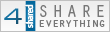




沒有留言:
張貼留言